Kako omogućiti i koristiti značajku Nudge na Gmailu
Google je bio prilično brz kada je u pitanju dodavanje novih značajki Gmailu(Gmail) , klijentu e-pošte. Gmail je vjerojatno jedan od najvećih svjetskih pružatelja usluga e-pošte. U nedavnoj prošlosti posjedovanje Gmail osobnog ID-a postalo je nekako obavezno zahvaljujući drugim Googleovim(Google) uslugama i aplikacijama trećih strana koje zahtijevaju vjerodajnice za Gmail za prijavu. Nudge je najnovija značajka koja je stigla na Gmail , a u ovom segmentu, objasnit ćemo kako omogućiti Nudge i koristiti isti.
Umorni ste(Tired) od sortiranja tisuća nevažnih e-poruka? Gmailova nova značajka Nudge je tu da vam pomogne da odlučite koja je e-pošta važna, a koja nije. Nudge je podržan inteligentnim algoritmom koji detektira sadržaj e-pošte i odvaja ga na važne i nevažne.
Omogućavanje Nudge na Gmailu
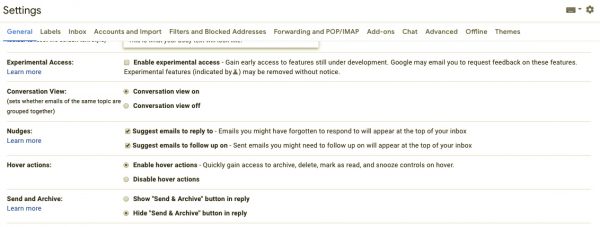
Prije nego što počnemo, provjerite jeste li uključili novi Gmail dizajn. Značajka Nudge dostupna je samo kao dio najnovijeg ažuriranja dizajna.
Otvorite Gmail i sada kliknite na Zupčanik(Cog) ili izbornik Postavke(Settings) . Prijeđite na karticu Općenito(General) i pomaknite se prema dolje. Ovdje biste trebali moći vidjeti opciju koja se zove " Pomaci(Nudges) ".
Postoje dvije opcije koje se mogu uključiti. Prvi glasi kako slijedi " Predloži e-poruke na koje treba odgovoriti(Suggest emails to reply to) ", a sljedeći kaže " Predloži e-poruke za praćenje(Suggest emails to follow up on) ".
Možete omogućiti samo jedan od njih ili oboje, ovisno o vašim željama.
Imajte na umu da opcija Pomicanje(Nudge) nije isto što i " Pametno sastavljanje(Smart Compose) ".
Što Nudge radi?
Nudge vam pomaže podsjećajući na e-poruke koje su promaknule. Zahvaljujući toni neželjene pošte i obavijesti vrlo je lako propustiti važnu e-poštu na Gmailu(Gmail) . Sada u slučaju da niste odgovorili na važnu e-poštu, Nudge će vas podsjetiti da to učinite slanjem obavijesti. Iza kulisa, Google je implementirao pametni algoritam koji otkriva je li e-pošta važna ili ne. Pa, u nekim slučajevima Nudge podiže lažnu uzbunu, ali inače, smatrao sam da je značajka prilično pouzdana.
Mogu se osloniti na značajku Nudge bez postavljanja dodatnih filtera neželjene pošte(Spam) ili pravila za pristiglu poštu(Inbox) . U međuvremenu, osoba s druge strane također vas može gurnuti za odgovor.
Nedostatak je što jednom Nudge može potencijalno iritirati korisnike. Na primjer, ako ste gurnuli svog kolegu, velika je vjerojatnost da im je Gmail već jednom poslao upozorenje Nudge , a vaše drugi put. U međuvremenu, Nudge ima gadnu naviku podsjećati me na e-poruke na koje ne želim odgovoriti ili sam se već pobrinuo u ovom ili onom obliku.
Related posts
Kako dodati tablicu u Gmail i Outlook poruke e-pošte
Kako spremiti Gmail e-poštu kao EML datoteku na radnu površinu
Kako ukloniti Top Picks s Gmail Desktopa
Kako priložiti i poslati e-poštu kao privitke u Gmailu
Boomerang za Gmail vam omogućuje da zakažete slanje i primanje e-pošte
Kako koristiti Gmail desnim klikom na izbornik Radnja na webu
Kako blokirati praćenje e-pošte u Outlooku i Gmailu?
Kako dodati hipervezu na sliku u Gmail porukama
Email Insights za Windows omogućuje vam brzo pretraživanje e-pošte u Outlooku i Gmaila
Kako organizirati svoju pristiglu poštu pomoću Gmail filtera
Kako napraviti sigurnosnu kopiju Gmail e-pošte koristeći UpSafe GMail Backup Freeware
Neka Gmail automatski otvara sljedeću e-poštu pomoću automatskog napredovanja
Kako trajno deaktivirati ili izbrisati Gmail račun
Sjajni trikovi s Gmail adresama kako biste bolje iskoristili svoj ID e-pošte
Gmail ne šalje niti prima e-poštu
E-pošta je zaglavljena u odlaznoj pošti Gmaila
Kako masovno proslijediti više e-poruka odjednom na Gmailu
Kako dodati i izbrisati kontakte u Google kontaktima ili Gmailu
Prijava na Gmail: Savjeti za sigurnu prijavu na Gmail i registraciju
Previše poruka za preuzimanje poruke o pogrešci na Gmailu
